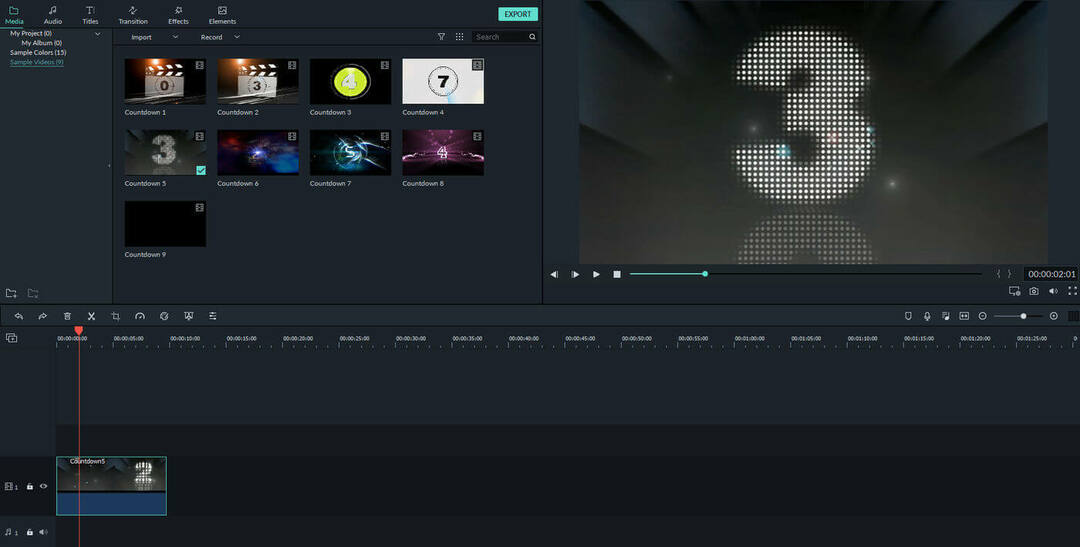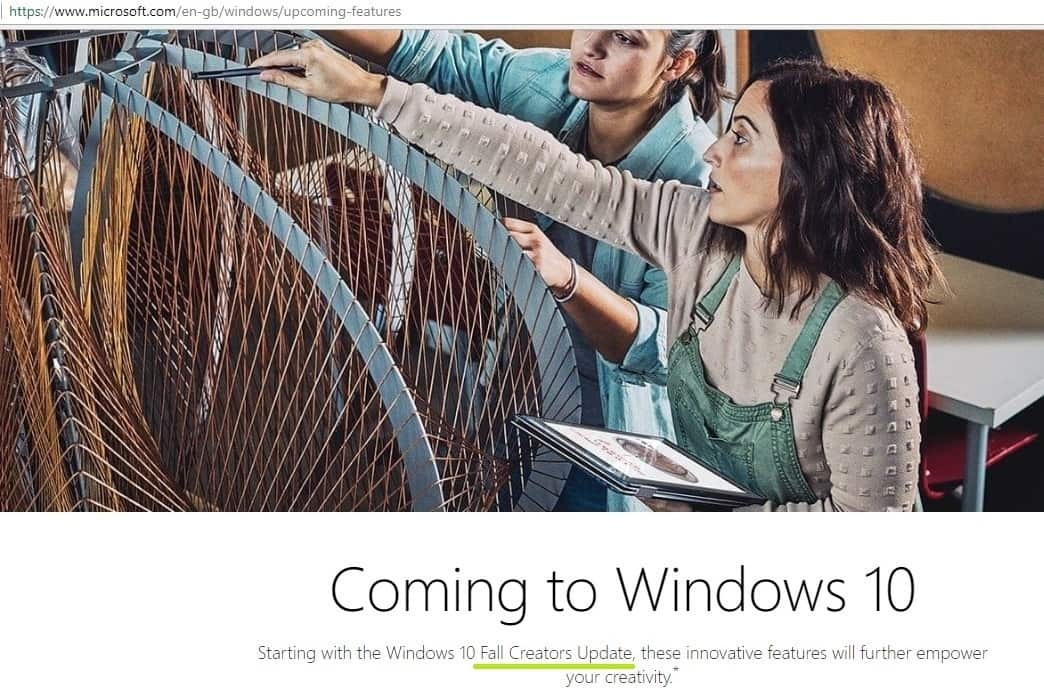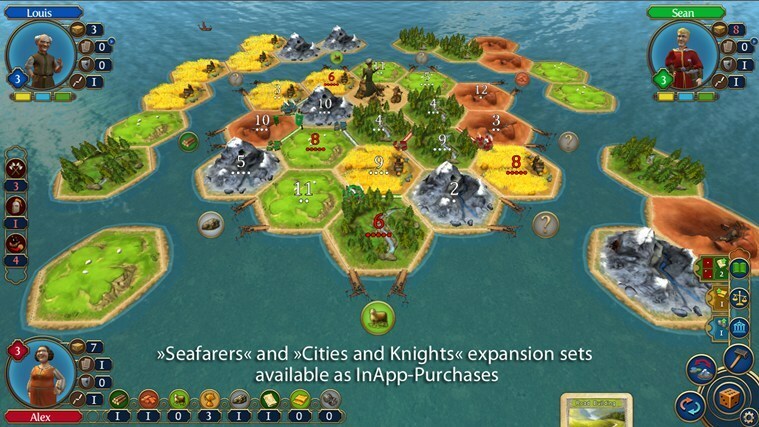Brána firewall nebo poškozené programové soubory často způsobují problémy
- Proces mfevtps.exe propojený s antivirem McAfee kontroluje procesy, programy a knihovny DLL, které s ním komunikují.
- Když zaznamenáte vysoké využití procesoru, je to obvykle důsledek poškozené mezipaměti nebo konfliktů s jinými programy.
- Chcete-li věci opravit, aktualizujte systém Windows a McAfee nebo přidejte proces mfevtps.exe na seznam povolených v bráně firewall, mimo jiné řešení.

XINSTALUJTE KLIKNUTÍM NA STAŽENÍ SOUBORU
- Stáhněte si Fortect a nainstalujte jej na vašem PC.
- Spusťte proces skenování nástroje hledat poškozené soubory, které jsou zdrojem vašeho problému.
- Klikněte pravým tlačítkem na Spusťte opravu takže nástroj mohl spustit opravný algoritmus.
- Fortect byl stažen uživatelem 0 čtenáři tento měsíc.
Často se divíme, proč je spotřeba zdrojů ve Windows vysoká. K dispozici bude jeden pohled na Správce úloh a seznam procesů a úloh na pozadí, které zatěžují CPU a RAM. Když o nich mluvíme, mfevtps.exe je jedním ze spustitelných souborů, které mnohé obtěžují.
Zatímco někteří uvedli, že proces vedl k chybovým zprávám, jiní měli obavy o bezpečnost a soukromí. A máte k tomu všechny důvody, protože není k dispozici mnoho podrobností o hodnocení bezpečnostního rizika. Pokračujte ve čtení a zjistěte vše o mfevtps.exe!
Jaká je funkce mfevtps.exe ve vašem počítači?
Proces mfevtps.exe spojený s McAfee, Inc., znamená McAfee pro Enterprise Validation Trust Protection Service. Je základní součástí antiviru a spouští se ihned po spuštění počítače.
Primárním úkolem McAfee Process Validation Service, jak název napovídá, je zkoumat procesy, programy a knihovny DLL na počítačích, které komunikují s McAfee, Inc. antivirus a ověřte, zda jsou bezpečné.
Při ověřování procesů vytváří McAfee mezipaměť pro výsledky. Při příštím spuštění kontroly ověření tedy služba McAfee Process Validation Service nejprve zkontroluje mezipaměť, zda neobsahuje předchozí výsledky, čímž zkrátí čas a zvýší celkový výkon.
Velikost souboru je přibližně 0,2 MB a umístění souboru je:C:\Windows\System32\mfevtps.exe
Pro ty, kteří se ptají, zda přítomnost procesu může být způsobena malwarová infekce. není tomu tak. Je to legitimní soubor McAfee Total Protection.
Co způsobuje, že mfevtps.exe využívá vysoké zdroje CPU?
Zde jsou hlavní důvody, proč čelíte vysokému využití CPU kvůli procesu:
- Poškozená mezipaměť: Můžete narazit na běžné chyby mfevtps.exe, když je mezipaměť vytvořená službou poškozená, což často vede k vysokému využití procesoru, což zpomalí počítač.
- Konflikty se službami Windows: Několik uživatelů zjistilo, že proces McAfee Antivirus je v konfliktu se službami Windows, což má za následek chybové zprávy.
- Programy třetích stran vyvolávající problém: Jiný antivirus, bezpečnostní software nebo nakonfigurovaná brána firewall třetí strany často nemusí s McAfee, Inc. softwarový program, který takové chyby spouští.
- Spuštění zastaralé verze antiviru: I když je to nepravděpodobné, existuje možnost, že společnost McAfee, Inc. nainstalovaný antivirus je zastaralý, což ovlivní jeho procesy i výkon Windows.
Jak mohu opravit vysoké využití procesoru způsobené mfevtps.exe?
Proces mfevtps.exe byste neměli deaktivovat ani odstraňovat, pokud je McAfee primárním antivirem, protože to ovlivní základní fungování softwaru.
Než přejdeme k trochu složitějším řešením, vyzkoušejte nejprve tato rychlá:
- Restartujte počítač v případě, že je využití procesoru extrémně vysoké a nemůžete provést žádnou operaci.
- Ověřte cestu k souboru a ujistěte se, že máte původní soubor. V případě pochybností prohledejte počítač na přítomnost malwaru.
- Aktualizujte systém Windows i antivirový software McAfee LLC.
- Spusťte systém Windows do nouzového režimu jednou a pak znovu do normálního režimu. Tím se vymaže mezipaměť.
Pokud žádná nefunguje, přejděte k opravám uvedeným dále.
1. Whitelist procesu ve firewallu
- lis Okna + S otevřít Vyhledávání, typ Povolte aplikaci prostřednictvím brány Windows Firewalla klikněte na příslušný výsledek vyhledávání.
- Klikněte na Změnit nastavení.

- Klikněte na Povolit jinou aplikaci knoflík.

- Nyní klikněte na Procházet.
- Přejděte na následující cestu:
C:\Windows\System32 - Najděte a vyberte mfevtps.exe soubor a poté klikněte na OTEVŘENO.
- Dále klikněte na Přidat.
- Ujistěte se, že obojí Soukromé a Veřejnost u procesu jsou zaškrtnuta políčka a klikněte na OK pro uložení změn.

Tip odborníka:
SPONZOROVÁNO
Některé problémy s PC je těžké řešit, zejména pokud jde o chybějící nebo poškozené systémové soubory a úložiště vašeho Windows.
Ujistěte se, že používáte vyhrazený nástroj, jako je např Fortect, který naskenuje a nahradí vaše poškozené soubory jejich čerstvými verzemi ze svého úložiště.
Vzhledem k tomu, že vestavěná brána Windows Defender Firewall pravděpodobně spouští vysoké využití procesoru s mfevtps.exe, doporučujeme tento proces přidat na bílou listinu.
Udělejte totéž pro firewally třetích stran nainstalovaný na PC. I když se kroky liší, najdete je na oficiálních stránkách programu.
2. Ujistěte se, že jsou spuštěny příslušné služby
- lis Okna + R otevřít Běh, typ services.msc do vyhledávacího pole a stiskněte Vstupte.

- Vyhledejte Kryptografické služby záznam, klikněte na něj pravým tlačítkem a vyberte Vlastnosti.

- Vybrat Automatický z Typ spouštění v rozbalovací nabídce klikněte na Start tlačítko pro spuštění služby a poté zapněte OK.

- Po dokončení restartujte počítač.
A je to! Po spuštění Kryptografická služba, věci by měly být v provozu a neměli byste narazit na další případy selhání mfevtps.exe.
- Co je Microsoft Coffee a je to skutečné nebo ne?
- Bude Clash of Clans někdy k dispozici pro hraní na Windows 11?
- 0x80073BC3 Chyba Windows Update: Jak ji opravit
- Potřebuje Windows 11 emotikony vlajky? Zdá se, že uživatelé si to myslí
- Jak vyřešit, že prohlížeč událostí nefunguje ve Windows 10 a 11
3. Odinstalujte McAfee
- lis Okna + R, typ appwiz.cpl do vyhledávacího pole a poté stiskněte Vstupte.
- Vybrat antivirus McAfee ze seznamu programů a klikněte na Odinstalovat.

- Dokončete proces podle pokynů na obrazovce.
Odinstalování antiviru McAfee by měl pomoci odstranit mfevtps.exe z PC. V případě, že se tak nestane, můžete vždy použít účinný nástroj pro odinstalaci zbavit se všech zbývajících souborů a záznamů, které vedou k chybám registru.
Po odinstalaci McAfee můžete buď přejít na vestavěné zabezpečení systému Windows, nebo použít jiné populární antivirové řešení.
Jak mohu zabránit tomu, aby mfevtps.exe v budoucnu způsoboval vysoké využití procesoru?
Chcete-li předejít jakýmkoli problémům, postupujte podle těchto tipů:
- Ujistěte se, že všechny soubory programu fungují správně a žádný není poškozený. Poškozené soubory jsou často zdrojem chyb a mohou vést k vysokému využití CPU a RAM.
- Ověřte, zda jsou aktualizovány operační systém Windows i antivirový program McAfee.
- Identifikujte jakékoli poškozené soubory operačního systému a spusťte nástroj DISM a skenování SFC k jejich opravě.
Existují další systémové procesy, které by mohly způsobit podobné problémy s vysokým využitím procesoru?
Ano, je známo, že několik procesů spotřebovává značné množství prostředků ve Windows. Některé aplikace to dokonce dělají za ideálních podmínek. Takže byste se neměli obtěžovat, zvláště pokud se jedná o hru nebo software pro úpravy. Procesy spouštěné prohlížeči mají také tendenci zatěžovat systémové prostředky.
Kromě toho, počítač infikovaný škodlivým softwarem, příliš mnoho programů s automatickým spouštěním nebo spuštěná poškozená přípona souboru exe jsou všechny důvody zvýšené spotřeby CPU.
To je vše! Nyní byste měli mít vyřešeny všechny problémy se softwarovým balíčkem McAfee a procesem mfevtps.exe.
Než odejdete, přečtěte si o Spamové e-maily McAfee, nastupující trend, který již ovlivnil mnohé.
V případě jakýchkoli dotazů nebo sdílení řešení s námi napište komentář níže.
Stále dochází k problémům?
SPONZOROVÁNO
Pokud výše uvedené návrhy váš problém nevyřešily, váš počítač může zaznamenat závažnější potíže se systémem Windows. Doporučujeme zvolit řešení typu „vše v jednom“. Fortect efektivně řešit problémy. Po instalaci stačí kliknout na Zobrazit a opravit a poté stiskněte Spusťte opravu.